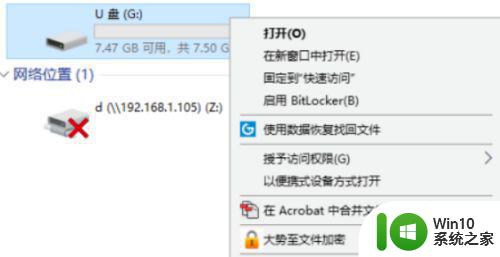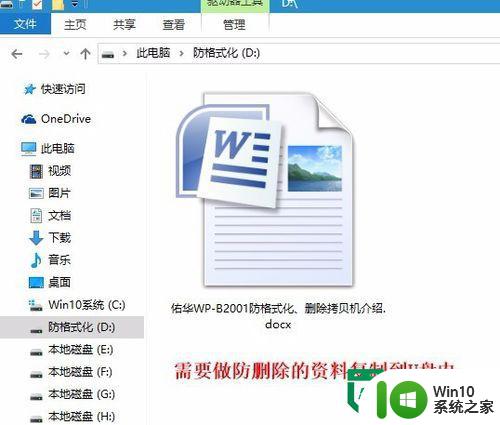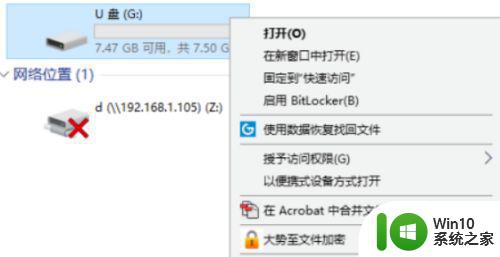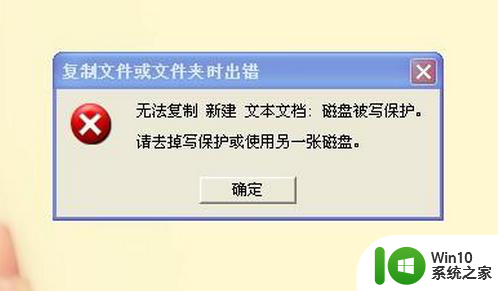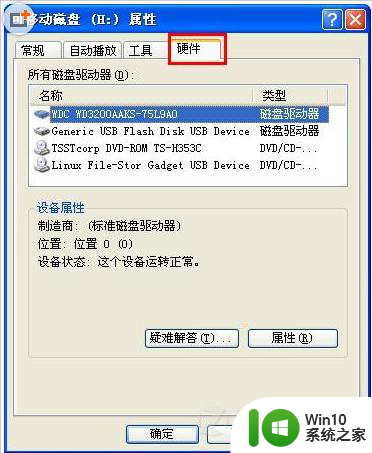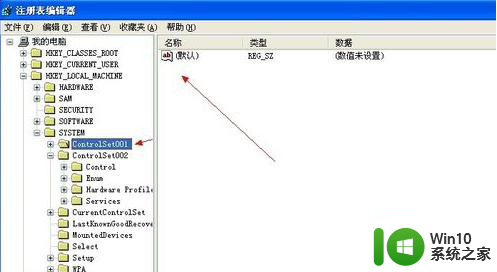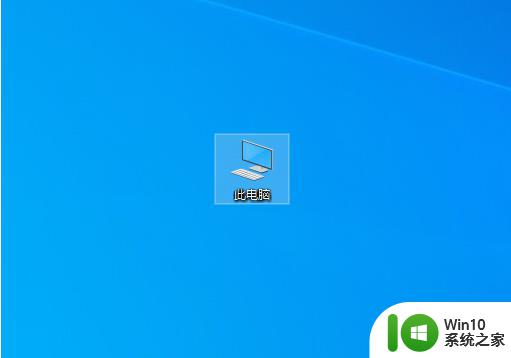为U盘设置写保护的解决方法 U盘写保护如何设置
U盘作为一种方便携带的存储设备,常常会在工作和学习中被广泛使用,有时候我们可能会遇到U盘写保护的问题,导致无法对其进行数据的写入或修改。针对这种情况,我们可以通过一些简单的操作来为U盘设置写保护,保护数据的安全性。接下来我们将介绍一些解决方法,帮助您轻松应对U盘写保护的困扰。
操作方法:
1、按下组合键“win+R”打开运行窗口,然后输入“regedit”,打开注册表编辑器;
2、找到HKEY_LOCAL_MACHINESYSTEMCurrentControlSetControl项;
3、单击右键Control项,在弹出的选项列表中点击“新建——项”,然后命名为“StorageDevicePolicies”;
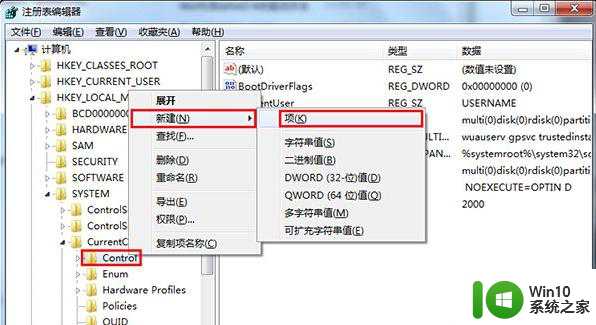
4、在StorageDevicePolicies项中新建一个DWORD(32)值,命名为“WriteProtect”;
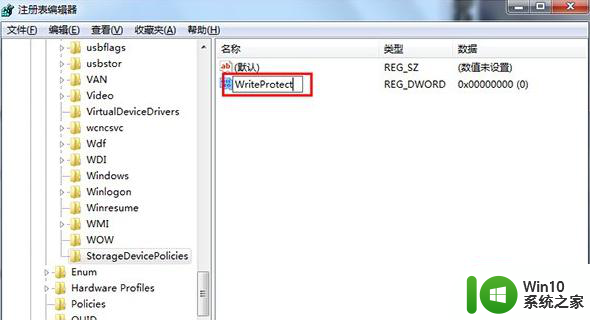
5、接着双击打开WriteProtect的数值修改窗口,把数值数据设置为“1”,并点击“确定”按钮;
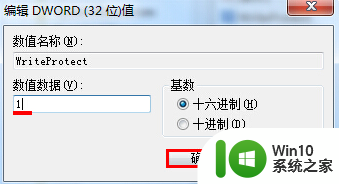
6、完成上面的操作后,我们插入一个U盘再拷贝文件时就会弹出磁盘被写保护的警告提示。

以上就是为U盘设置写保护的解决方法的全部内容,如果有遇到这种情况,那么你就可以根据小编的操作来进行解决,非常的简单快速,一步到位。